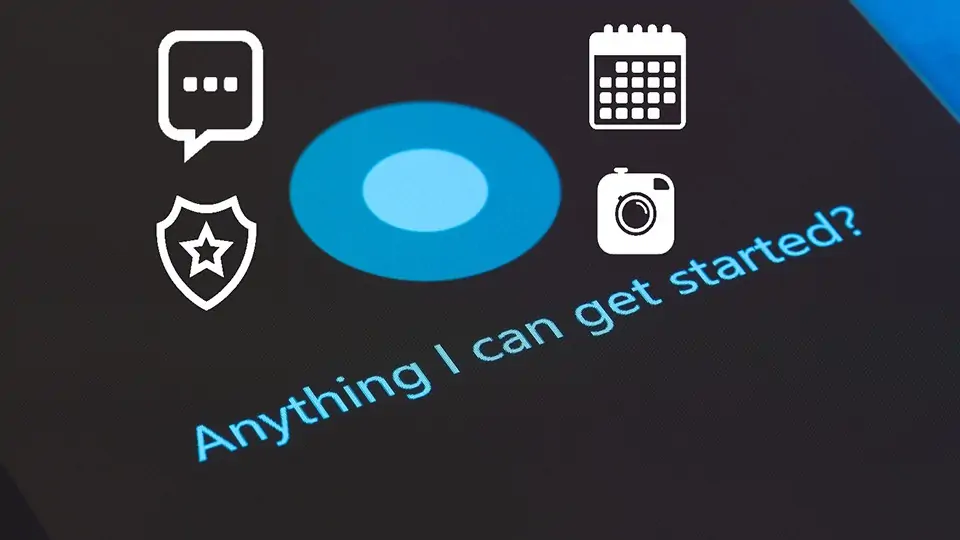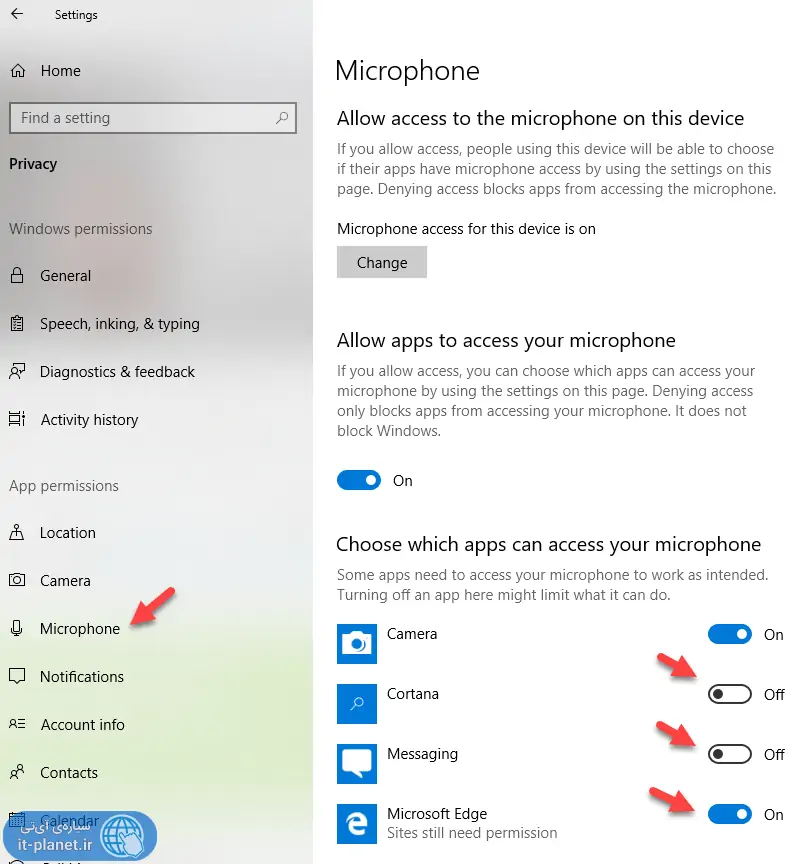آپدیت کردن ویندوز ۱۰ معمولاً بدون ایجاد مشکل جدیدی انجام میشود اما همیشه هم شانس با ما یار نیست و ممکن است اتفاقات عجیبی مثل اجرای مشکلدار برخی اپلیکیشنها و برنامههای معمولی و همینطور کار نکردن برخی قطعات را شاهد باشیم. یکی از بخشهای مهم میکروفون است که شاید پس از بروز کردن ویندوز ۱۰ در اپهای پیامرسان و چت شناسایی نشود! از جمله در اسکایپ.
در این مقاله به مشکل کار نکردن میکروفون در ویندوز ۱۰ و پس از آپدیت کردن سیستم عامل میپردازیم و راهکار سادهای برای آن مطرح میکنیم.
برخی کاربران ویندوز ۱۰ پس از آپدیت کردن به نسخهی ۱۸۰۳ یا همان Spring Creator Update متوجه شدهاند که میکروفون در برخی اپلیکیشنهای ویندوز ۱۰ کار نمیکند! در واقع میکروفون به سیستم متصل است اما شناسایی نمیشود. البته ممکن است قبل از بروزرسانی هم این مشکل در نسخههای دیگر وجود داشته باشد و با چند راهکار ساده برطرف شود.
حل کردن مشکل شناسایی نشدن میکروفون در اپهای ویندوز ۱۰
بروزرسانی جدید ویندوز ۱۰، دسترسیها یا Permissions را ریست میکند و این یعنی اگر اپلیکیشنی قبلاً به میکروفون دسترسی داشته، اکنون به آن دسترسی ندارد. در واقع پس از نصب کردن هر آپدیت سنگین و بزرگ ویندوز ۱۰ باید این مورد را بررسی کرد که آیا دسترسی به میکروفون برقرار است یا خیر.
متأسفانه زمانی که کاربران ویندوز اپی را اجرا میکنند، ارور یا پیامی در مورد قطع دسترسی به Microphone نمایش داده نمیشود. در نتیجه ممکن است در اپلیکیشنی مثل Skype هنگام چت صوتی متوجه شوید که میکروفونی در کار نیست. شاید در قدم اول به باگهای نرمافزاری اپلیکیشن توجه کنید اما در حقیقت اولین مرحله این است که بررسی کنید میکروفون سالم و متصل است و شناسایی میشود و سپس دسترسیها را مرور کنید. در نهایت نوبت به شناسایی مشکلات نرمافزار و اپهای خاص میرسد.
برای حل کردن این مشکل و صدور مجوز دسترسی به میکروفون، مراحل زیر را انجام دهید:
ابتدا اپلیکیشن Settings ویندوز ۱۰ را از منوی استارت اجرا کنید.
روی Privacy کلیک کنید.
در صفحهی بعدی از ستون کناری گزینهی Microphone را انتخاب کنید.
در سمت راست کمی اسکرول کنید و در بخش Choose which apps can access your microphone سوییچ روبروی اپلیکیشنهایی که نیاز به میکروفون دارند را در حالت On یا فعال قرار دهید. درست مثل تصویر زیر:
به این ترتیب شناسایی میکروفون و فعال شدن صدا در اپلیکیشن موردنظر انجام میشود.